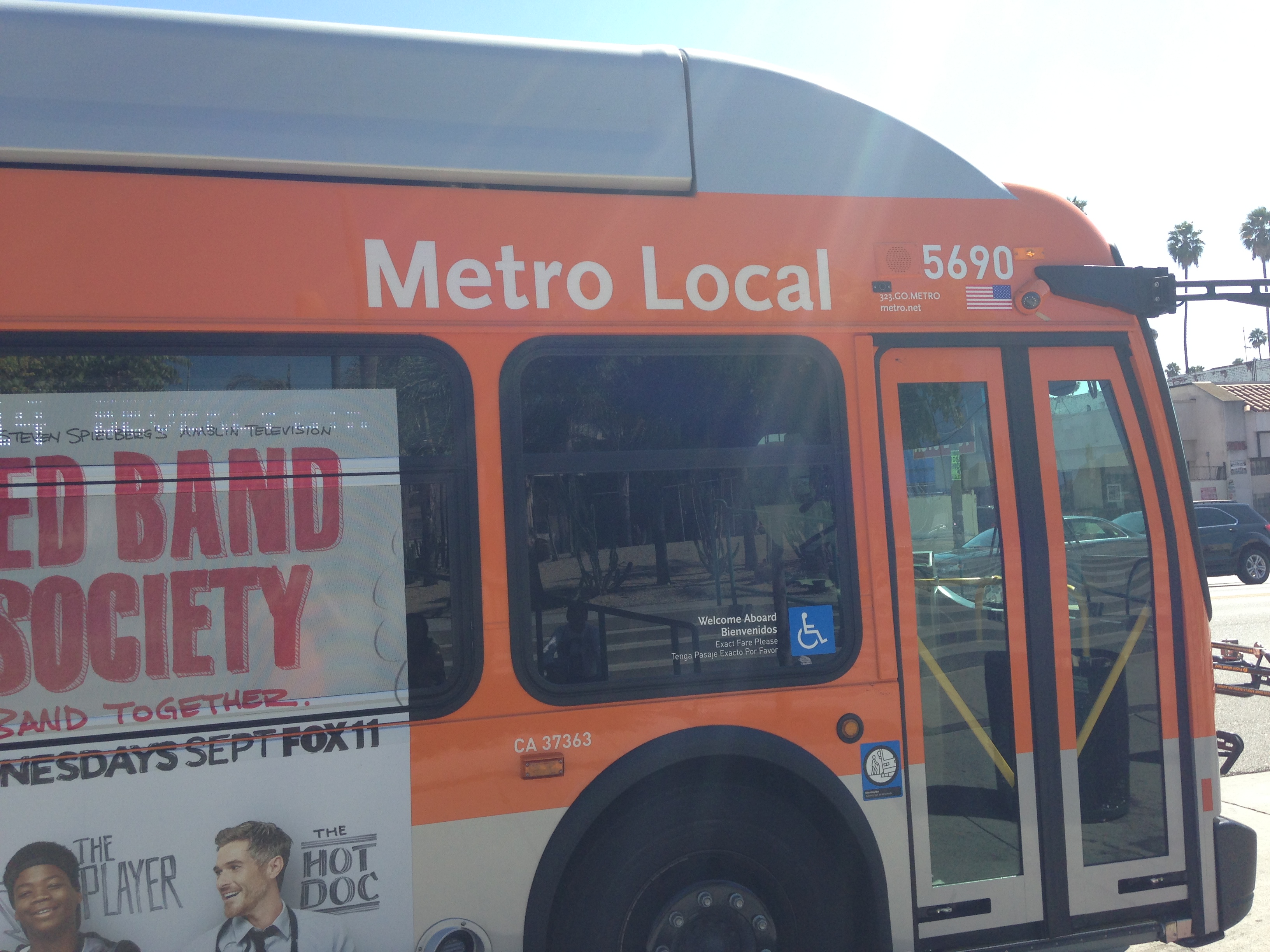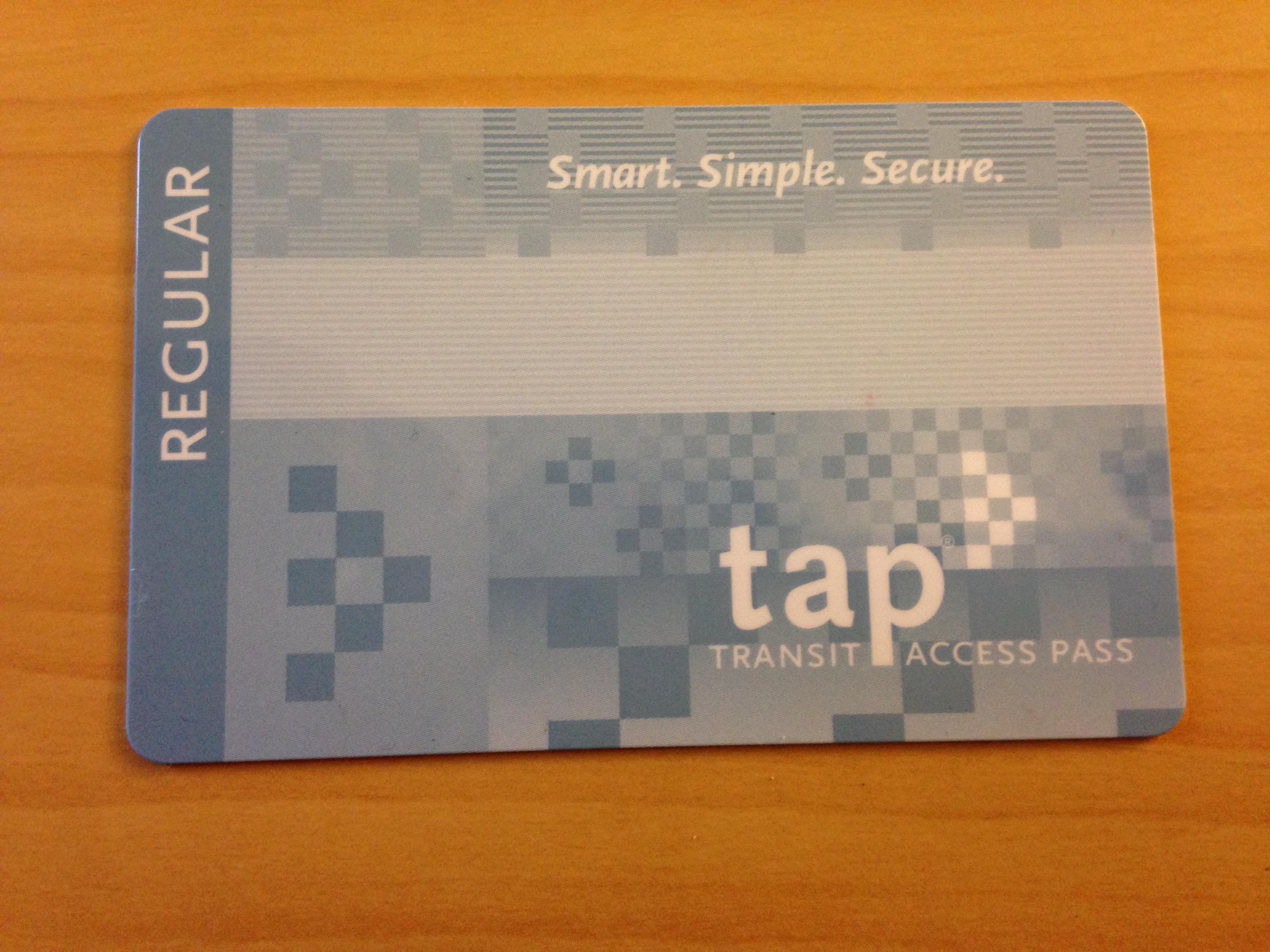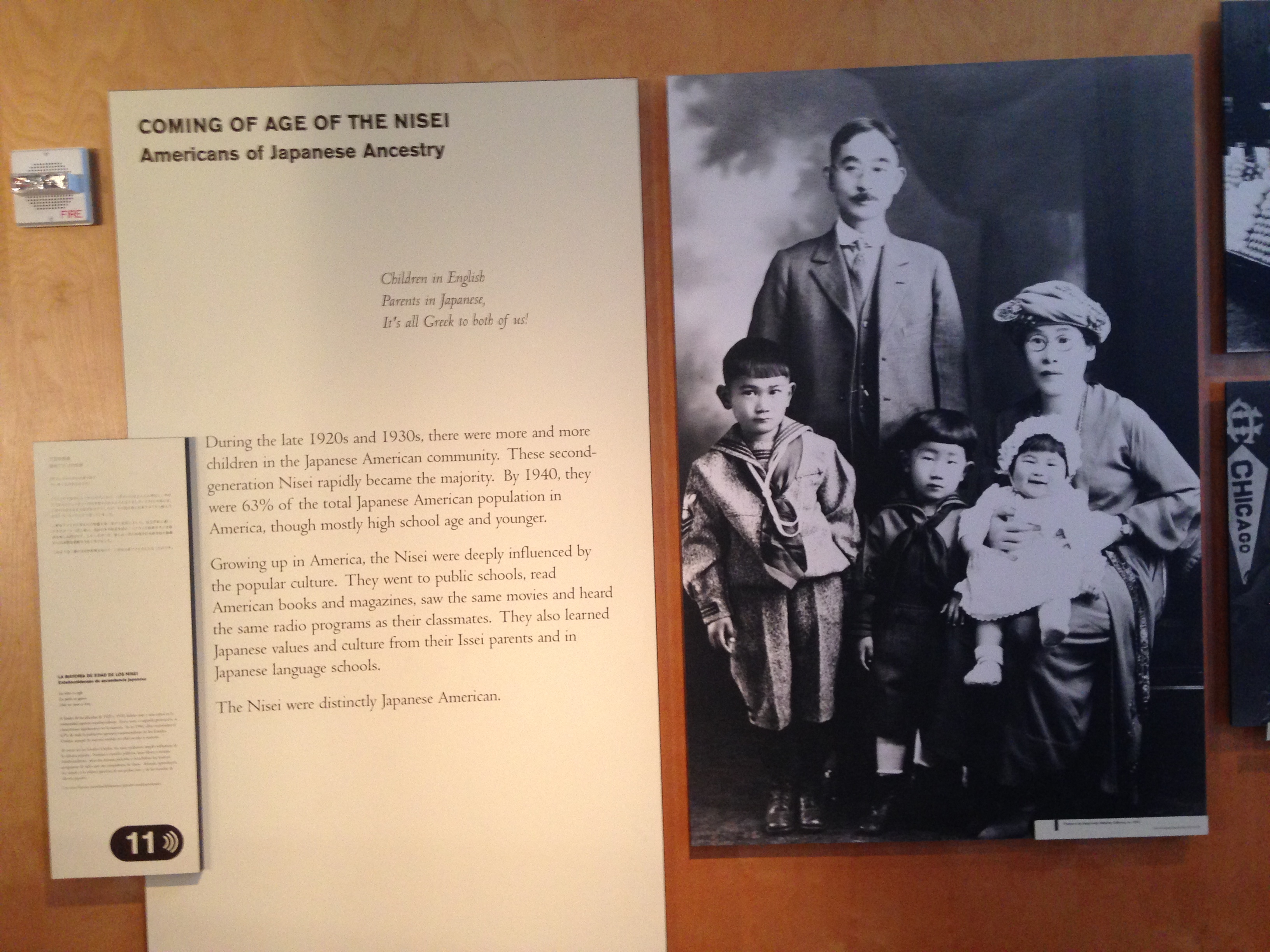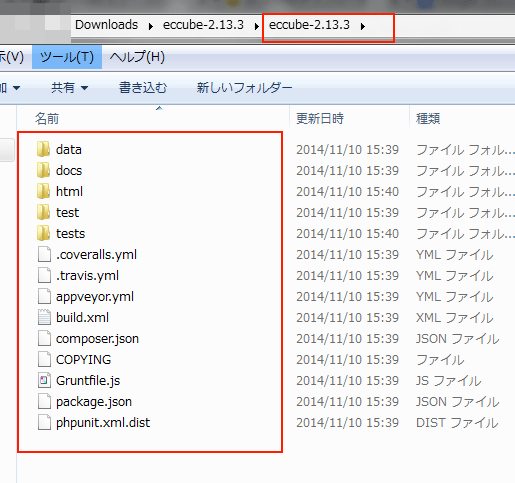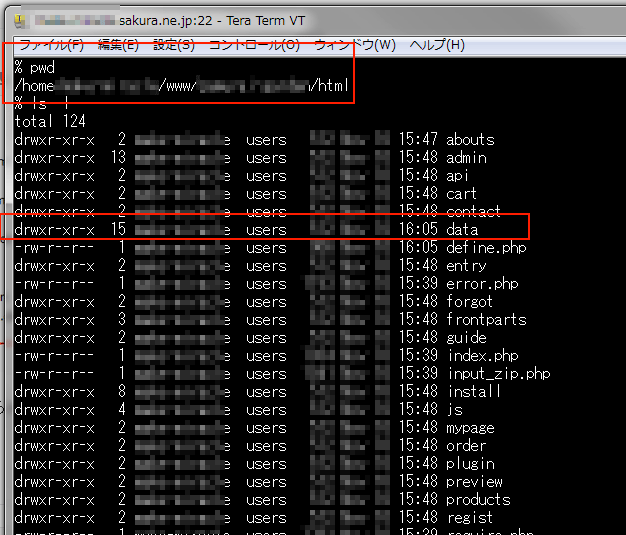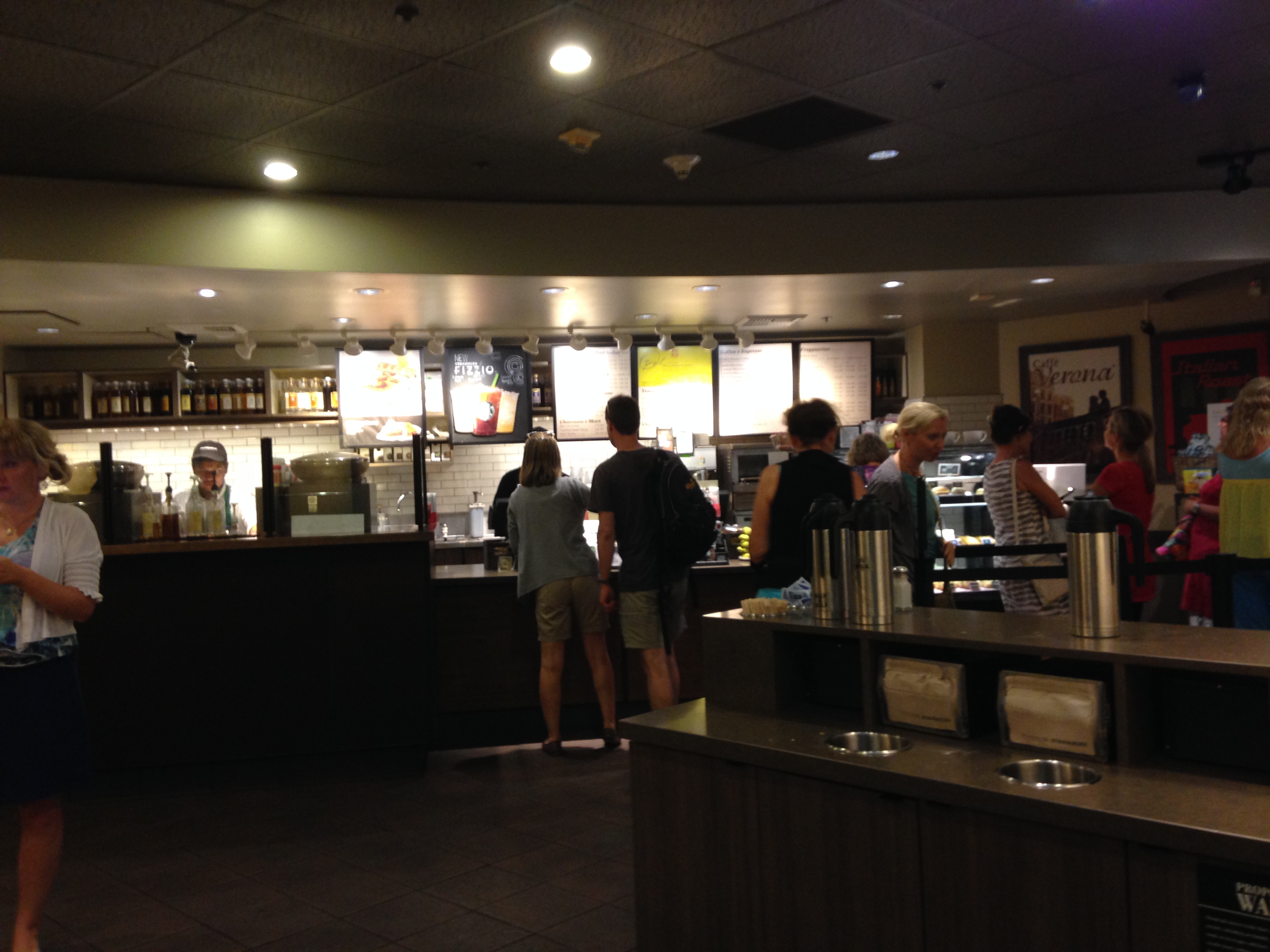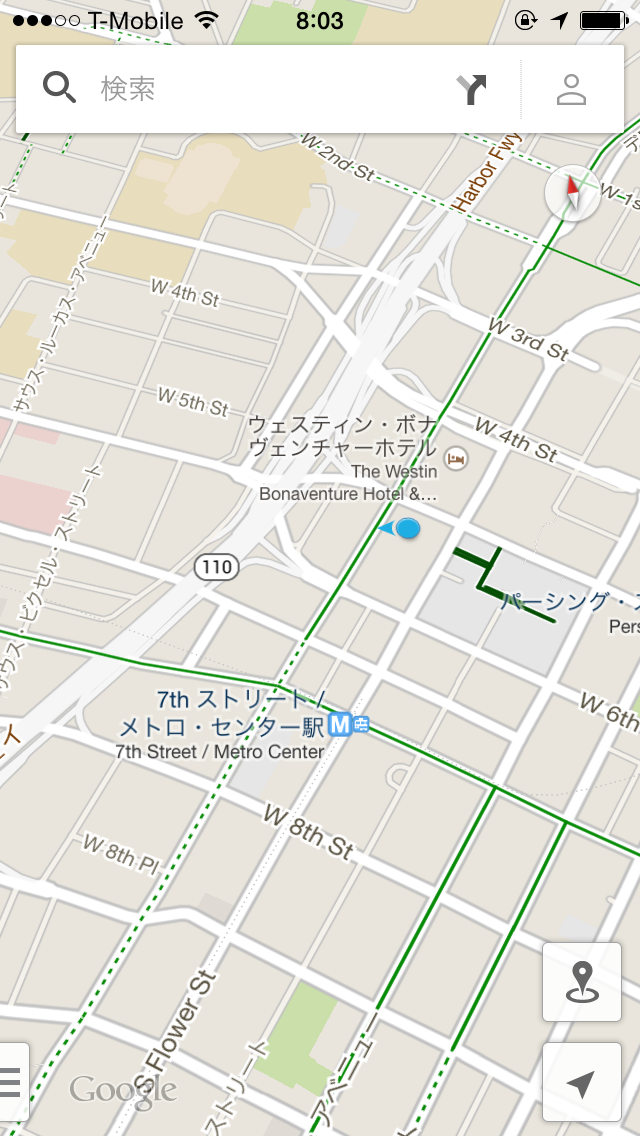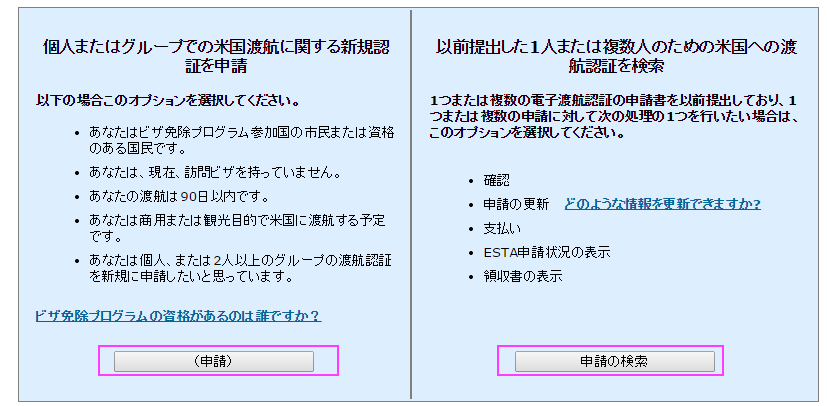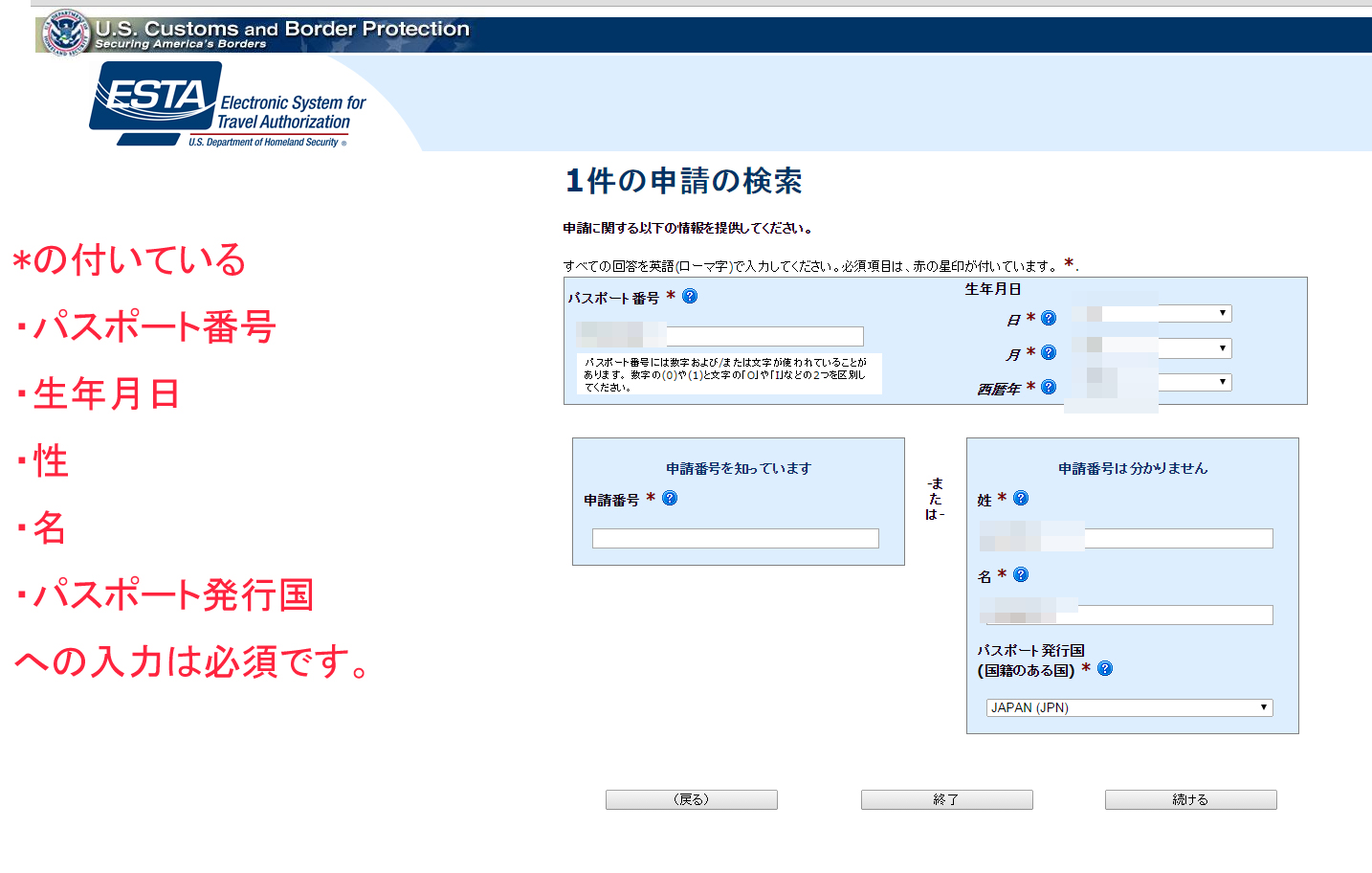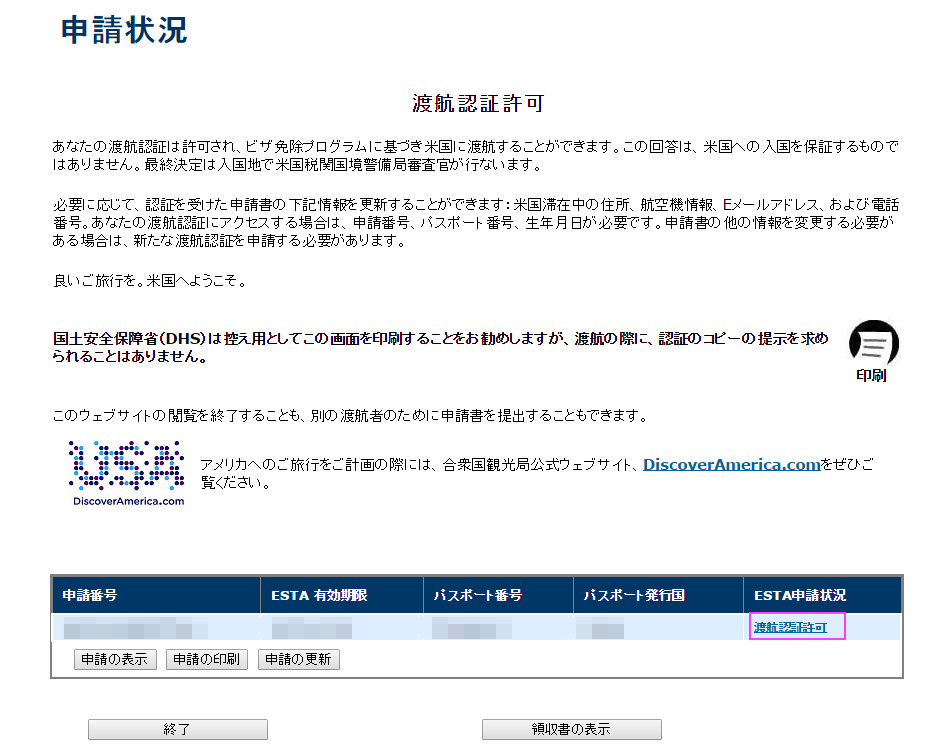アメリカロサンゼルスは非常に広いです。
ロサンゼルスに来たなら訪れるべき観光スポットを整理しておきます。
ご旅行の際には参考にしてください。RedLineを使ってハリウッドハイランド駅(Hollywood & Highland)で降車するルートをおすすめします。Hollywood Vine /StationからHollywood Highlandまでは歩いて15分位の距離です。
ハリウッド ウォーク オブ フェイム
(Hollywood Walk of Fame :ハリウッド名声の歩道)
映画、音楽、テレビ、ラジオ、舞台名の分野で活躍した人物の名前が刻まれた星型のプレート2000個以上が、歩道約5kmにわたり埋め込んであるストリートです。
観光客に人気のスポットであり
目当てのプレートを探し記念撮影を楽しむ事が出来ます。
しかし、チップ目的の黒人等が撮影をしようか?とスパイダーマン・ハルクの格好をして気安く声をかけてくる事がありますがシカトをおすすめします。撮影をした後になって高いチップを要求されるので自己責任でお願いします。
グローマンズ・チャイニーズ・シアター
1927年5月18日から映画上映が開始され、現在も現役の映画館。
中国風寺院建築の建物で、ハリウッド観光には欠かせない観光スポットです。
シアター正面の床には有名人の手形や足形があり、記念撮影をする人々で賑わいます。映画館になっている為映画を見ることも出来ます。
ワックスミュージアム ( Hollywood Wax Museum )
マダムタッソー蝋人形館の様な感じの施設ですがそれに負けない位クオリティーが高いです。例えば、↓こんな感じの蝋人形がたくさん飾られています。 Hollywood Vine Station から歩いて7分位の場所に系列の建物が3箇所位あります。

番外編 ~ STARBUCKS COFEE ~
ロサンゼルスダウンタウンのスターバックスでコーヒーを頼むとビッグサイズでも約260円程度です。日本よりも大分料金が安いです。
日本と殆ど物価が変わらないロサンゼルスなので少し驚きました。
次の写真はダウンタウンのスターバックスの店内と、店内から外を見たときの風景です。
店内の様子
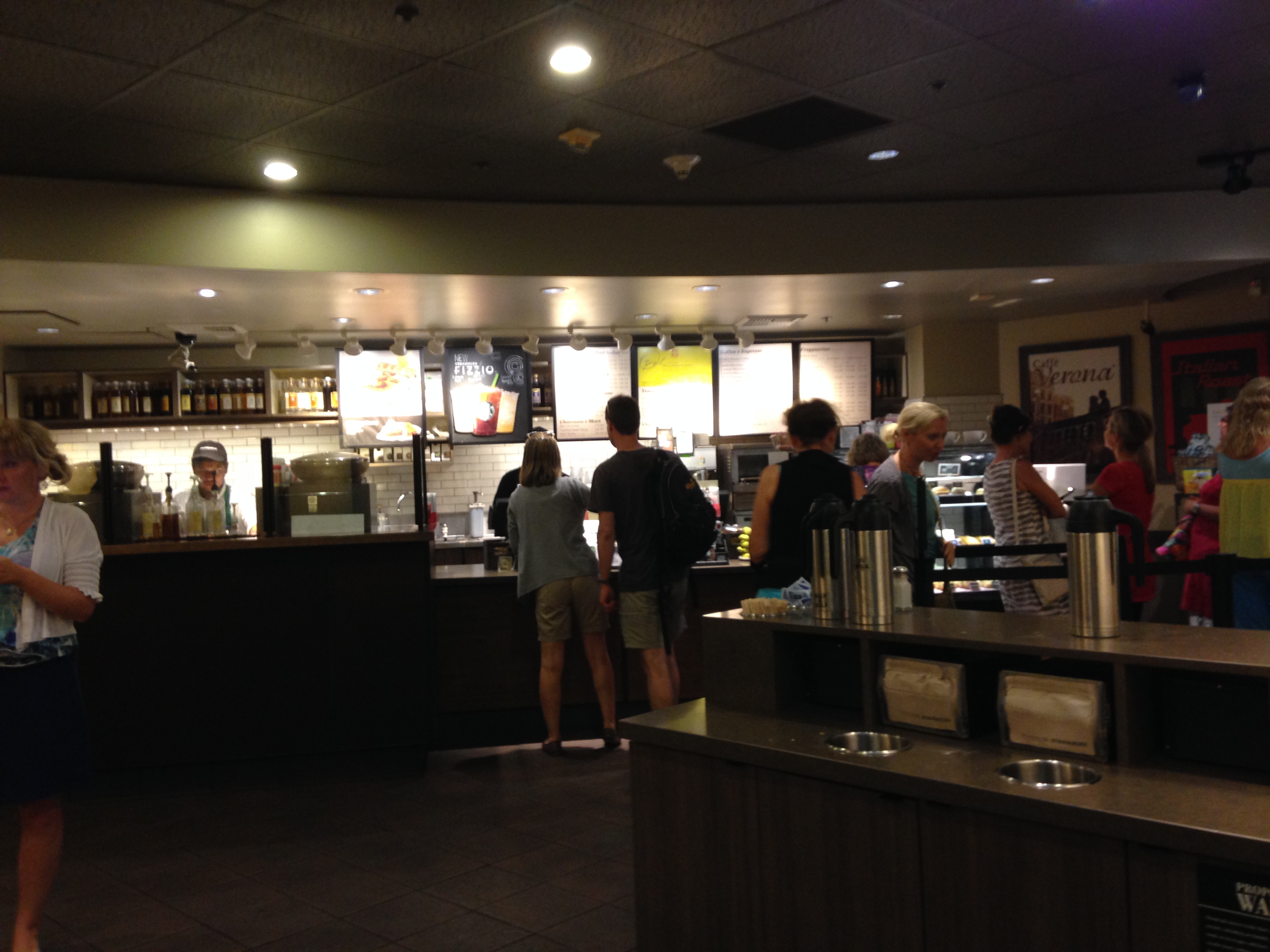
店内から見た外の様子

ユニバーサル・スタジオ・ハリウッド
ロサンゼルスのダウンタウンでタクシーを拾って20分程度で到着します。電車だとレッドライン(RedLine)で一本でアクセスする事も可能です。本物の撮影スタジオに併設された元祖ユニバーサル・スタジオでおなじみの映画を楽しむ事が出来ます。
テーマパークは大きく分けて3つあります。
1)エンターテイメントセンター
『バック・トゥ・ザ・フューチャー』 『ターミネーター』 『ジ ラシック・パーク』など映画を題材としたアトラクションが沢山あります。
2)スタジオ・センター
『ハムナプトラ』のミイラが襲うジェットコースターや『バックドラフト』の炎のすさまじさを体感出来ます。
3)スタジオツアー
ユニバーサル・スタジオ最大の呼び物でもあります。
4両編成のトラムカーに乗り、約45分をかけて映画やテレビ撮影で実際に使用されるセットが用意された本物の映画の撮影スタジオを見学しながら『ジョーズ』や『キングコング』などのアトラクションを体験出来ます。
また 運がよければ、実際に撮影が進行中の現場を見ることもできます。ツアーは通常英語で行われていますが、毎日一回、午前10時15分スタートのツアーは日本語で案内をしてくれます。
<予算に余裕がある場合>
世界最大の動く映画スタジオを裏側から見学できるVIPツアーも人気です。指定のレストランで食べ放題となる上、全てのアトラクションに優先入場出来ます。更にライブショーも最高の席で楽しめます。通常入ることが出来ないバックステージも見学することが出来ます。
2010年には、新アトラクション「キングコング360度3D」が登場しました。世界最大のサラウンドデジタル映像システムを搭載したスリル満点の特殊効果を楽しむ事が出来ます。
3Dメガネを手渡され、スタジオツアーのトラムに乗って進んでいくと
巨大恐竜と約7メートルもあるキングコングが現れ、デジタル3Dサラウンド・システムによって激しい戦いが乗客の目の前で繰り広げられると同時にトラムも大きく揺れ動く、スリル満点の体験を味わえます !
スタジオツアー以外にも、ハリウッドならではのアトラクションも満載です。特に人気が あるのは「ザ・シンプソンズ・ライド」です。
ハリウッドの最新技術を駆使したバーチャル・ライドは スリルと迫力満点です。また、絶叫マシンも豊富です。
園内にはレストランやギフトショップも多数併設されているユニバーサル・シティウォークが隣接し夜遅くまでに賑わっており楽しむ事が出来ます。
VIP EXPERIENCEチケットを購入するとこの様な記念品を貰えます。60分待ちのアトラクションであっても全く待つ事なく割り込み乗車が可能です。無料でバフェ形式のVIPのみのレストランで食事をする事も出来ます。

ユニバーサルスタジオの実際の撮影現場を回る事の出来る専用トラムに乗ることも出来ます。
これがVIP専用トラムです。